无论是在工作场所还是家庭环境中,将Windows 11电脑连接到共享打印机时,特别是连接到windows11以下操作系统(如win7)的共享打印机时可能会遇到无法连接问题,win11每次连接共享打印机都会出现不同的报错,一会提示0x00000709错误,一会又提示无法连接打印机,或者找不到打印机。由于Windows 11是一个全新的操作系统,所以更新后会带来各种各样的问题。包括共享打印机连接问题。经过我几个小时的努力,我们终于找到了一个真正有效的共享打印机连接解决方案。让我们一起来了解一下吧。
在解决共享打印机连接问题之前,请确保满足以下几个条件:
确保Windows 11设备和共享打印机的电脑连接到同一个网络。检查网络连接是否稳定。
确保共享打印机所连接的计算机处于开机状态。
检查共享设置,确保共享打印机在Windows 7计算机上正确设置并可供其他设备访问。
方法一:卸载更新
我从网上看了一些帖子,都说是Win10卸载有问题的补丁KB5006667或KB5006670;win11则退回到旧版本。
总结:对于这个解决方案,我个人并不是很推荐,因为卸载补丁这个步骤对于我们电脑使用者来说,并不容易找到卸载补丁补丁选项。(小编甚至遇到很人都找不到卸载程序选项在哪里,更别说找到卸载补丁)。而且卸载补丁后,电脑重启后,又会自动把补丁更新上,并不能从根本上解决问题;至于对于说win11使用者来说要退回到原先版本的win11我更不推荐了。因为这个步骤更复杂,而且随便更换系统版本,可能导致电脑无法进入系统网络打印机无法打印 打印机错误,更有甚者操作不当,可能会影响到电脑数据。
方法二:添加注册表信息
新建记事本文档,输入如下内容:
Windows Registry Editor Version 5.00
[HKEY_LOCAL_MACHINE\System\CurrentControlSet\Control\Print]
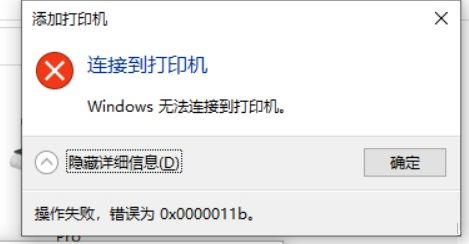
“RpcAuthnLevelPrivacyEnabled”=dword:00000000
[HKEY_LOCAL_MACHINE\Software\Policies\Microsoft\Windows NT\Printers\PointAndPrint]
“RestrictDriverInstallationToAdministrators”=dword:00000000
然后保存,修改文件扩展名为reg,比如1.reg,然后双击这个文件导入注册表即可解决问题。注意电脑需要重启才生效。
总结:这个方法我亲测过,对有些电脑不一定有效,当然,如果刚好对您的电脑有效,请忽略下面的下面的方法。如果对您的电脑没有效果网络打印机无法打印 打印机错误,请接着看下面的方法。
方法三:文件替换
win11/10无法连接共享打印机的真正原因是电脑C:\Windows\System32目录下的win32spl.dll出了问题,Win32spl.dll是Windows操作系统中的一个重要系统文件,它负责打印相关的功能。该文件在Windows系统中起着关键的作用,它提供了与打印机和打印相关的功能和接口。它允许用户在Windows操作系统中安装、配置和管理打印机设备,并执行打印任务。可能是在电脑升级系统的时候Win32spl.dll损坏了,或者没有升级成功。造成无法连接共享打印机。
在弄清楚了原因后,我们把系统C:\Windows\System32目录下的win32spl.dll文件替换为可用版本的即可。为此我做了个共享打印机错误修复批处理文件,附件下载地址在下面,找到对应的系统,右键以管理员身份运行就可以了。
打开对应系统文件夹(例如我的电脑是win11就选择适合win11 21H2),然后点击Fix_Print.bat右键以管理员身份运行即可.
重启电脑,然后重新连接共享打印即可,小编亲测对所有的电脑都有用。
“共享打印机错误修复”文件下载地址:
提取码:6666
版权声明
本文仅代表作者观点。
本文系作者授权发表,未经许可,不得转载。

发表评论